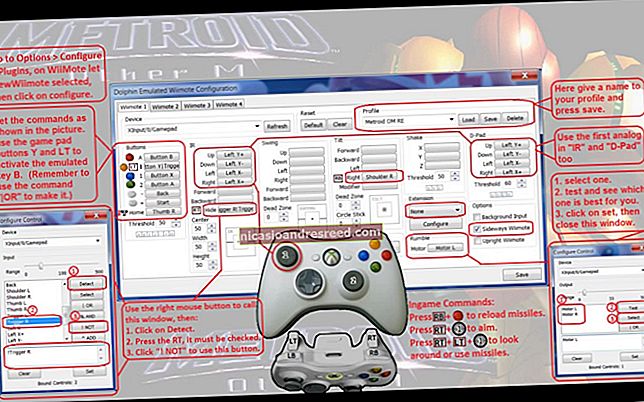Paano Bumuo ng Iyong Sariling Computer, Bahagi Uno: Pagpili ng Hardware

Kaya't napagpasyahan mong bumangon at tipunin ang iyong sariling desktop PC. Marahil handa ka nang dalhin ang iyong PC gaming sa susunod na antas, bumuo ng isang maliit na entertainment machine, o makatipid lamang ng pera sa pamamagitan ng pag-iipon ng iyong sariling budget machine. Anuman ang iyong mga intensyon, ang aming limang gabay na bahagi ay narito upang matulungan ka.
Bago ka makapunta sa gusali, kailangan mo ng isang plano. Ang dating adage na "sukatin ng dalawang beses, gupitin nang isang beses" ay may buong epekto dito: gugustuhin mong maingat na piliin ang iyong mga bahagi ng PC upang matiyak na lahat sila ay magkatugma sa bawat isa, at sa kung ano ang nais mong makamit. Kaya't ang buong artikulong ito ay tungkol sa pagpili ng iyong mga bahagi, bago ka gumastos ng isang dolyar o hawakan ang isang birador.
Bakit Bumuo ng Iyong Sariling PC?
Ang mga kalamangan ng isang home-built PC ay marami, ngunit magandang ideya na tiyaking tama ito para sa iyo. Hindi mo nais na lumalim sa sobrang kalaliman at pagsisisihan ang iyong pasya.
Halimbawa, pagbuo ng isang PC maaari maging mas mura kaysa sa pagbili ng isang paunang binuo — ngunit hindi palagi! Kung naghahanap ka lamang para sa isang pangkalahatang layunin ng computer, ang pagbili ng isang off-the-shelf na Dell ay magiging mas mura kaysa sa pagbuo ng isa sa iyong sarili. Hindi ka lamang maaaring makipagkumpitensya sa mga presyo na nakukuha nila sa maramihang mga bahagi. Hindi man sabihing may mga warranty ito — kung ikaw ang uri ng tao na nangangailangan ng tulong sa labas kapag may nangyari, malamang na mas mahusay ka sa isang PC mula sa isang tindahan na nag-aalok ng serbisyo.
Gayunpaman, kung ikaw ay isang may sapat na kaalaman na gumagamit na naghahanap ng isang mas malakas na PC (para sa pag-edit ng gaming o video) o isang mas dalubhasang PC (tulad ng isang compact home teater PC), mas malamang na makatipid ka ng pera sa pamamagitan ng pagbuo. Ang mga "Gaming" na PC mula sa mga kumpanya tulad ng Alienware ay may malaking markup, at makatipid ka ng maraming pera sa pamamagitan ng pagbuo ng makina mismo.
Ang pagbuo ng iyong sariling PC ay may iba pang mga kalamangan. Maaari mong i-upgrade ito sa anumang oras upang mapanatili itong kasalukuyang nang hindi bumibili ng isang bagong makina (dahil mas mababa ang posibilidad na pagmamay-ari o soldered-on na mga bahagi), o kahit na overclock ito upang ma-access ang ilang labis na lakas.
Ngunit ang dahilan kung bakit gusto kong gawin ito, at ang dahilan kung bakit nanunumpa ang karamihan sa mga taong mahilig dito, ay mayroong kasiyahan sa personal na pagpili at paghawak ng bawat indibidwal na bahagi na pumupunta sa iyong computer. Nakakatuwa (para sa mga taong katulad ko, sa gayon) sa parehong paraan na ang pagtatrabaho sa iyong sariling kotse ay masaya. At, dahil hindi mo kailangan ng pagsasanay sa mga taon upang magawa ito, mas madali ito.
Kung ang haba ng patnubay na ito o ang pagiging kumplikado ng mga sangkap ay tila nakakatakot, huwag magalala. Ito ay tulad ng pag-assemble ng mga flat-pack na kasangkapan o isang hanay ng LEGO na may mga tagubilin. Ang lahat ay magkakasya sa isang napaka-tukoy na paraan. Kung susundin mo ang gabay na ito, magiging maayos ka lang.
Pagpili ng Iyong Mga Bahagi

Mayroong anim na bahagi na talagang gagamitin mo upang makapagtipon ng isang gumaganang PC. Nagsasama sila:
- Kaso—Ang kaso ng PC ang siyang magkakasama sa lahat ng panloob na mga sangkap sa isang istraktura. Kilala rin bilang isang enclosure o chassis.
- Motherboard—Ang nag-uugnay na tisyu ng iyong PC build. Ang bawat iba pang mga sangkap ay mai-attach sa o naka-plug sa motherboard sa ilang mga mode.
- Proseso (o CPU)—Ang unit ng pagpoproseso ng gitnang, na gumaganap bilang “utak” ng iyong PC. Malawak nitong matutukoy ang bilis ng iyong computer. Kailangan mong pumili ng isang CPU at isang motherboard na tugma sa bawat isa, kapwa sa mga tuntunin ng tagagawa (Intel o AMD) at mismong socket ng CPU.
- Memorya (o RAM)—Ang ROM ay nangangahulugang random memory memory. Ito ay isang mahalagang bahagi ng pagpapatakbo ng iyong computer. Kailangan mong pumili ng RAM na katugma sa mga puwang ng RAM ng iyong motherboard.
- Imbakan—Ang iyong hard drive (HDD) o solid state drive (SSD), ang bahagi ng computer na humahawak sa operating system at lahat ng iyong mga digital file. Ang mga SSD ay mas mabilis kaysa sa mga hard drive, at lubos na inirerekomenda sa mga araw na ito, kahit na ang mga HDD sa pangkalahatan ay mas malaki at mas mura.
- Power Supply (o PSU)—Isang mabibigat na maliit na kahon na kumokontrol sa kuryente na papasok sa iyong computer at nagbibigay ng lakas sa mga indibidwal na sangkap. Ang suplay ng kuryente ay direktang kumonekta sa motherboard, CPU (sa pamamagitan ng motherboard), imbakan, at iba pang mga add-on na sangkap kung kinakailangan.
Iyon lamang ang mga piraso na kakailanganin mo upang makapagsimula ng isang computer. Para sa mas kumplikadong pagbuo, maaari kang magdagdag ng anuman o lahat ng mga bahagi:
- Monitor, mouse, at keyboard—Kung nag-a-upgrade ka mula sa isang laptop, maaaring wala ka na sa mga ito. Siguraduhin na bumili ng ilan o ang iyong computer ay magiging isang napaka-cool na hitsura brick.
KAUGNAYAN:Baguhan Geek: Kailangan ko ba ng isang Card ng Graphics sa Aking PC?
- Card ng graphics—Ang pinakamaraming CPU ay may mga graphic na on-board na tatakbo sa pang-araw-araw na mga gawain na maayos lang. Ngunit kung balak mong maglaro ng mga high-end na laro ng PC o magpatakbo ng matinding mga application ng media, gugustuhin mo ang isang hiwalay na graphics card na isinasaksak sa isa sa mga port ng PCI-Express sa motherboard.
- Palamig ng CPU—Lahat ngunit ang pinakamahal na mga CPU ay may heatsink at fan sa loob ng kahon — mahalaga ito upang mapanatili itong maiinit. Ngunit kung nagpaplano kang gamitin ang iyong PC para sa high-end gaming, o kung nais mong i-overclock ito sa ilang mga punto, gugustuhin mo ang isang mas malaki, mas matatag na mas cool na aftermarket. Ang mga ito ay nagmumula sa mga iba't-ibang pinalamig ng hangin at pinalamig ng tubig. Pag-uusapan natin ang tungkol sa pag-install ng parehong stock at aftermarket na uri sa susunod na artikulo. (Tandaan: Maaari mo ring kailanganin ang isang tubo ng thermal paste kung bumili ka ng isang cool na aftermarket. Maraming mga cooler ay may isang libreng tubo o paunang inilapat, ngunit suriin kung kailangan mo itong bilhin nang magkahiwalay.)
- Dagdag na imbakan—Tingin sa itaas. Maaari kang magdagdag ng maraming mga hard drive o storage drive na maaaring hawakan ng motherboard, hanggang sa maximum na bilang ng mga SATA port.
- DVD o Blu-ray drive—Ito dati ay higit pa o kulang na kinakailangan upang mai-install ang isang operating system, ngunit sa mga panahong ito ang karamihan sa mga gumagamit ay lumipat na sa simpleng paglo-load ng mga file ng pag-install sa isang USB drive. Ang isang hiwalay na disc drive ay talagang kapaki-pakinabang lamang kung mayroon kang maraming media pa rin sa mga disc (tulad ng mga lumang laro, pelikula, musika, o pag-backup ng file) na kailangan mong ma-access nang madalas.
- Kaso mga tagahanga—Ang karamihan sa mga kaso ay may kasamang isa o dalawang tagahanga para sa pangunahing airflow, ngunit kung seryoso ka sa paglamig, gugustuhin mong gamitin ang lahat ng mga magagamit na mounting point. O kaya, baka gusto mong makakuha ng mga tagahanga ng aftermarket na hindi masyadong malakas (o magkaroon ng mga cool na kulay). Anuman ang gawin mo, tiyaking makuha ang tamang laki ng mga tagahanga para sa iyong kaso! Karamihan sa mga tagahanga ay 120mm ang lapad, ngunit ang ilang mga kaso ay maaaring magkaroon ng 80mm o 140mm fan mount.
- Mga add-on na bahagi—Salamat sa mga port ng PCI-E, SATA, at M2 sa motherboard, kasama ang mga bukas na puwang para sa mga CD drive, mga mambabasa ng SD card, o kahit na mas matandang floppy disk drive, maaari kang magkaroon ng puwang upang magdagdag ng marami o mas kaunti sa iyong pagbuo. Dagdag na mga USB port, isang sound card, isang fan manager — ang iyong mga pagpipilian ay nalilimitahan lamang ng iyong build. Siguraduhin lamang na ang iyong mga add-on ay maaaring gumana sa iyong kaso at sa iyong motherboard.
KAUGNAYAN:Paano Pimp Ang Iyong Gaming PC: Isang Gabay sa Mga Ilaw, Mga Kulay, at Ibang Mga Mod
Gusto mong mabaliw? Mayroong lahat ng mga uri ng mga add-on na maaari mong gamitin, kasama ang buong mga kosmetiko na bagay, tulad ng mga ilaw at cable manggas. Suriin ang artikulong ito kung naghahanap ka para sa isang malalim na pagsisid.
Gayundin, para sa pagpupulong ng PC at pag-install ng Windows (saklaw sa mga sumusunod na artikulo sa seryeng ito), kakailanganin mo:
- Isang distornilyador
- Isang USB drive na may hindi bababa sa 8GB na espasyo
- Pag-access sa isa pang gumaganang computer sa Windows (dapat na gumana nang maayos ang isang PC sa pampublikong aklatan)
Naisip ang lahat ng iyon, pag-usapan natin kung saan bibilhin ang iyong mga bahagi, at kung paano pupunta sa pagpili ng mga ito.
Saan ko Dapat Bilhin ang Aking Mga Bahagi?
Kung naghahanap ka upang ma-secure ang iyong mga piyesa sa tingian, mahihirapan sa mga araw na ito: dahil ang mga tindahan ng supply ng computer tulad ng CompUSA ay nawala sa negosyo, walang maraming mga lugar na maaari kang pumunta sa US upang hanapin ang lahat ng mga bahagi sa itaas sa parehong tindahan. Ang Best Buy, Fry's Electronics, at Micro Center ay higit pa o mas kaunti lamang ang mga pambansang tanikala na patuloy pa rin (at hindi rin sila magagamit sa lahat ng mga lugar). Maaari kang makahanap ng mas maraming mga pangkalahatang bahagi tulad ng mga graphic card at storage drive sa mga tindahan ng supply office, tulad ng Staples at OfficeMax, ngunit hindi mo mabibili ang buong build doon.
Kung nais mo ang mga piyesa ng computer, ang pinakamagandang lugar upang tumingin ay online. At sa pangkalahatan, ang mga pinakamagandang lugar upang tumingin ng online ay ang Amazon at Newegg (muli, sa Estados Unidos). Sa milyun-milyong mga bahagi sa stock, sa pangkalahatan ay magkakaroon sila ng pinakamahusay na mga presyo at pagpipilian sa pagitan nila. Maaari kang makahanap ng mga deal sa mas maliit na mga site, kahit na — hindi makakasakit na tumingin sa paligid ng kaunti.

Ang pinakamahusay na paraan upang mamili, sa aming palagay, ay ang paggamit ng sumusunod na proseso:
- Simulang planuhin ang iyong pagbuo sa pamamagitan ng pagtingin sa isang site tulad ng Logical Increment (ipinakita sa itaas). Inililista nito ang isang bilang ng mga pagbuo sa iba't ibang mga puntos ng presyo, at habang hindi mo kailangang sundin ito sa liham — sa anumang paraan, bibigyan ka nito ng magandang ideya kung ano ang magiging hitsura ng isang balanseng pagbuo sa bawat antas ng badyet, na kung saan ay panatilihin ang natitirang bahagi ng proseso mula sa pagiging sobrang napakalaki.
- Mula doon, inirerekumenda naming simulan mo ang pag-browse ng mga bahagi sa Newegg, kahit na hindi mo kinakailangang balak na bumili ng mga bahagi doon. Ang Newegg ay may kamangha-manghang mga filter ng paghahanap at mga listahan ng spec na makakatulong sa iyong mag-browse para sa mga bahagi na nais mo. Maaari kang magsimula sa pagbuo ng base ng Logical Increments at palitan ang ilang mga bahagi na mas gusto mo, o simulang pumili ng mga bahagi mula sa simula — ang iyong tawag.
- Sa sandaling simulan mo ang pagtitipon ng mga bahagi, i-plug ang mga ito sa isang tool tulad ng PCPartPicker. Mayroon itong isang malaking database ng mga bahagi ng PC, at alam kung aling mga bahagi ang katugma sa bawat isa, tinitiyak na hindi mo sinasadyang mag-order ng mga bahagi na hindi gumagana nang magkasama. Pagkatapos, ipapakita sa iyo kung aling mga nagtitingi ang may pinakamahusay na presyo sa bawat bahagi na iyon, upang makuha mo ang pinakamahusay na posibleng presyo sa kabuuang pagbuo.
Ang mga lohikal na Pagdagdag at PCPartPicker ay mahusay na mga tool, ngunit hindi lamang sila ang mga lugar upang magsaliksik at mapili ang iyong mga pagpipilian. Narito ang aming mga paboritong libreng tool para sa mga tagabuo ng PC.
Kaya alam mo na ngayon ang mga pangunahing kaalaman sa kung ano ang pumapasok sa isang computer at kung saan sisimulan ang iyong pamimili. Pag-usapan natin kung paano pumili ng mga tamang bahagi para sa trabaho.
Aling Mga Bahagi ang Dapat Kong Pumili?
Narito kung saan maraming tao ang napunta. Gaano katapang ang isang buong sukat na desktop? Dapat ka bang bumili ng isang Intel processor o isang AMD? Kailangan mo ba ng isang graphic card, o magiging okay ang mga on-board na graphics ng CPU? Ilan ang watts na kailangan mo sa isang power supply?
Hatiin natin ito ng paisa-isa. Maunawaan na sa pangkalahatan ay nais mo ang mga sangkap na pinakawalan sa huling taon o dalawa, dahil ang pagbabalik sa karagdagang pag-uugali ay nagkakalakal ng presyo para sa kahusayan at pag-proofing sa hinaharap. At sa pangkalahatan ay nagsasalita, mas mahal ang isang bahagi, mas malakas ito.
Mga nagpoproseso

KAUGNAYAN:Mga Pangunahing Kaalaman sa CPU: Ipinaliwanag ang Maramihang mga CPU, Cores, at Hyper-Threading
Magsimula tayo sa utak ng iyong computer: ang CPU. Malalaman nito kung aling iba pang mga bahagi ang katugma, kaya't ito ay isang magandang lugar upang magsimula.
AMD o Intel? Ang unang tanong na kakailanganin mong sagutin ay: aling tatak? Ang dalawang tagagawa ng processor na ito ay duking ito para sa mga dekada. Sa pangkalahatan ito ay umuuga tulad nito: Ang Intel ay nagbebenta ng higit pa at mayroong higit na hilaw na kuryente na magagamit sa mataas na dulo ng merkado, habang nakikipagkumpitensya ang AMD sa kahusayan sa presyo at lakas. Halimbawa, ang pinakabagong mga proseso ng serye ng Core X ng Intel ay nag-aalok ng hindi mabibigat na halaga ng bilis at mga core para sa mga maaaring gumastos ng higit sa $ 500 sa mga processor lamang, habang ang serye ng AMzen na Ryzen ay nakikipagkumpitensya sa pagtitipid, na may mga pagtipid ng ilang daang dolyar sa parehong pangkalahatang antas ng pagganap.
Sa pangkalahatan, mas mahusay ang pamamalakad ng mga processor ng Intel sa paglalaro at mga application ng high-end na media dahil sa kanilang hilaw na lakas at katanyagan, ngunit kung nasa isang badyet ka, ang pangkalahatang kalamangan sa presyo ng AMD ay maaaring sulit na pumili ng hindi gaanong popular na pagpipilian.
Nag-aalok din ang AMD ng mga disenyo na may mas malakas na integrated graphics kaysa sa Intel, tinukoy bilang mga modelo na "APU". Ang mga disenyo ng APU na ito ay maaaring hawakan ang magagaan na paglalaro ng 3D, samantalang ang isinamang graphics ng Intel ay hindi karaniwang sapat upang ma-hack ito. Mahusay din sila para sa mga application tulad ng mga home theater PC.
Aling Model? Kapag napagpasyahan mo kung aling tatak ang sasama, oras na upang paliitin ang iyong pagpipilian sa processor. Maaari mong tandaan na ang mga computer ay nai-advertise batay sa bilis ng kanilang processor, na ipinahiwatig sa megahertz at gigahertz. Ang mga figure na iyon ay nasa paligid pa rin, ngunit salamat sa mga pagsulong sa disenyo ng processor, mahirap ipahayag nang eksakto kung gaano kalakas ang isang processor batay sa isang solong kadahilanan tulad ng bilis ng orasan. Mayroong iba pang mga kadahilanan, tulad ng kung gaano ito karaming mga core, kung anong uri ang cache nito, pagkonsumo ng kuryente, at pinagsamang pagganap ng graphics (kung hindi ka gumagamit ng isang nakalaang graphics card). Sa mga tuntunin ng layman: mas maraming cache at maraming mga core ay nangangahulugang mas mahusay na pagganap ng maraming gawain, mas purong bilis sa bawat core ay nangangahulugang mas mahusay na pagganap ng solong-gawain, tulad ng pag-render ng isang malaking imahe sa Photoshop.
Ang kasalukuyang linya ng produkto ng Intel ay may kasamang apat na pangunahing mga linya ng CPU CPU: Core i3, Core i5, Core i7, at ang nangungunang linya na i9. Mayroong maraming mga processor sa bawat linya, sa pangkalahatan ay pupunta mula pinakamaliit hanggang sa pinakamahal at hindi bababa sa pinakamakapangyarihang. Kaya para sa pinakabagong mga modelo, ang pinakamabilis na processor ng Core i3 ay magiging isang mas mabagal kaysa sa pinakamabagal na modelo ng Core i5. (Muli, mayroong maraming pagkakaiba-iba sa komposisyon at arkitektura, kaya't maaaring hindi totoo sa bawat solong kaso.)
Ang mga bagong modelo ay lalabas sa taunang batayan, at maaaring o hindi kailangan ng isang bagong socket ng motherboard depende sa mga pagpapabuti. Ang "sweet spot" ng halaga at pagganap ay nasa seryeng Core i5; ang anumang mas mababa sa pangkalahatan ay para sa isang pagbuo ng badyet, anumang higit pa ay para sa isang masigasig na pagbuo. Tiyak na posible na bumuo ng isang malakas na PC sa paglalaro na may isang Core i5 sa halip na isang pricier na Core i7. Ang ilang mga modelo ay may maraming mga core, ang ilan ay may mas mabilis na mga core-ang mga manlalaro at mga pro sa paggawa ng media ay nais ng hindi bababa sa isang quad-core na disenyo, na may kasing bilis hangga't makakakuha sila.
Ang lineup ng AMD para sa mga desktop ay mas nahati. Ang pinakabagong maginoo na mga disenyo ay tinatawag na "Ryzen," na magagamit sa 3, 5, at 7 na mga modelo. Ang mga processor ng core ay tataas habang umaakyat ka sa linya at nakakakuha ng mas mahal na mga CPU. Ang nangungunang mga chip ng AMD na tinatawag na Ryzen Threadripper, na may hanggang sa 32 mga core. Ang matamis na lugar para sa AMD ay nasa Ryzen 5, alinman sa 4 na 6-core chips.
Ang mga modelo ng APU ng AMD, para sa mas pangkalahatan, hindi gaanong malakas na mga computer, ay nagsasama rin ng disenteng mga on-board na graphic. Naglabas ang AMD ng mga bagong disenyo ng CPU at socket nang hindi gaanong madalas na agwat. Ryzen, Ryzen Threadripper, at APU chips lahat ay gumagamit ng iba't ibang mga socket ng processor.
Kung talagang nais mong malaman kung aling processor ang mas mabilis sa isang direktang paghahambing, kakailanganin mong tingnan ang ilang mga benchmark. Ang listahang ito ay may isang malaking pagpipilian ng kasalukuyan at bahagyang mas matandang mga processor, na niraranggo ayon sa bilis ng benchmark na may impormasyon sa pagpepresyo.
Mga Motherboard

Susunod, oras na upang pumili ng isang motherboard, ang piraso na isaksak ng lahat ng iyong iba pang mga piraso. Ito ay mas madali kaysa sa tunog nito, bagaman.
KAUGNAYAN:Paano Piliin ang Tamang Motherboard para sa Iyong Custom-Built PC
Aling Socket? Kailangan mong pumili ng isang CPU at isang motherboard na magkakasya sa bawat isa, malinaw naman, dahil ang parehong Intel at AMD ay nakabuo ng maraming mga disenyo ng socket ng CPU para sa iba't ibang mga klase ng mga processor. Kaya, maaaring mabilis na mapaliit ang iyong pagpipilian dito sa pamamagitan ng paghahanap ng mga motherboard na katugma sa iyong pinili ng processor. Suriin ang socket sa iyong napiling CPU-halimbawa, ang socket ng LGA 1151 ng Intel-at pagkatapos ay paliitin ang iyong paghahanap sa Newegg sa mga motherboard na naglalaman ng socket na iyon.
Anong sukat? Ang motherboard na iyong pinili ay kailangang maging katugma sa kasong ginagamit mo. Pag-uusapan natin ito nang kaunti sa seksyon ng kaso sa ibaba, ngunit ang mga pangunahing kaalaman ay: Ang ATX ay karaniwang mga sukat ng mga computer ng tower, ang mga board ng microATX ay para sa bahagyang mas maliit na mga tower, at ang mga board ng Mini-ITX ay para sa mas maraming compact build. Ang mga sukat na ito ay hindi kinakailangang tumutugma sa lakas-maaari kang magkaroon ng isang napaka-badyet na ATX build, o isang napakalakas na Mini-ITX gaming machine — ngunit ang iyong mga pagpipilian sa pagpapalawak ay magiging mas limitado sa mas maliit na mga board, at medyo mas mahihirapan sila magtayo kasama.
Ano ang Mga Tampok? Pagkatapos, paliitin ang iyong paghahanap sa pamamagitan ng mga motherboard na sumusuporta sa lahat ng iba pang mga bagay na nais mo — sa pangkalahatan ito ay nangangahulugang hindi bababa sa isang puwang ng PCI-Express para sa isang graphics card, sapat na mga port ng SATA para sa lahat ng iyong mga hard drive at DVD drive, sinusuportahan ang dami ng RAM na iyong gusto, at iba pa. Mahahanap mo ang lahat ng impormasyong iyon sa pahina ng mga pagtutukoy.
Gusto mo ring suriin ang back panel, ang bahagi ng motherboard kung saan ang karamihan sa iyong mga accessories ay mai-plug in. Kung mayroon kang isang monitor, keyboard, at mouse, nais mong tiyakin na sinusuportahan sila ng motherboard. Karamihan sa kanila ay, sa isang paraan o sa iba pa, ngunit kung halimbawa mayroon kang isang mas lumang monitor nang walang isang HDMI port at hindi mo plano na magdagdag ng isang graphics card, kakailanganin mo ng isang motherboard na may isang DVI o VGA video port, o isang adapter.
Na nagdadala sa amin sa huling bahagi ng motherboard: ang mga extra. Tulad ng nabanggit, karamihan sa mga motherboard ay may suporta para sa mga low-power on-board na graphics, pati na rin ang pangunahing pagproseso ng tunog (ang maliit na headphone jack na isinaksak mo ang iyong mga speaker) at isang Ethernet port para sa networking. Ngunit ang ilang mga advanced na modelo ay may suporta para sa output ng tunog ng palibut, malalaking mga array ng mga USB 3.0 port, at kahit na on-board Wi-Fi kaya hindi mo kailangan ng isang hiwalay na adapter. Pumili gamit ang mga extra na gusto mo (kung mayroon man), at piliin ang motherboard na mayroon ang mga ito.
Panghuli, ang mga pag-input ng cable ng motherboard para sa lakas ay kailangang tumugma sa mga kable sa supply ng kuryente, para sa parehong pangunahing konektor ng kuryente sa gilid at sa konektor ng CPU power sa itaas. Maaari mong suriin ang mga halagang ito sa "mga pin": kung ang iyong supply ng kuryente ay may 12-pin na riles at ang iyong motherboard ay mayroong 12-pin na konektor, magkatugma ang mga ito. Nakasalalay sa socket ng CPU, ang konektor ng kuryente ng CPU ay maaaring may apat, anim, o walong mga pin, kaya tiyaking ang iyong supply ng kuryente ay may magagamit na isa sa mga riles na ito.
Magrekomenda ng mga tatak: Ang ASUS, Gigabyte, MSI, at AsRock ay lahat ng magagaling na tatak na hahanapin dito.
RAM

Ang memorya ay mapanlinlang na mahalaga: ito ang pinakamadaling paraan upang gawing isang mabilis ang isang mabagal na computer. Siguraduhin na nakakakuha ka ng sapat.
Magkano? Para sa pangunahing modernong computing, iminumungkahi ko ng hindi bababa sa 8GB, na sa pangkalahatan ay maaari kang makakuha ng isang 4GBx2 stick setup na mas mababa sa $ 100. Ang mga manlalaro, tagalikha ng media, at mga gumagamit ng virtual machine ay gugustuhin ang higit pa — ang susunod na mahusay na pag-angat ay hanggang sa 16GB.Kung nagtatayo ka ng isang napakalaking system na gagawa ng multitasking buong araw at hawakan ang mga naglalakihang laro sa kalidad ng visual na 4K, nais mo ang bawat huling piraso ng RAM na maaari mong mai-cram sa iyong kaso (na karaniwang 32GB o 64GB sa high-end ngayon mga motherboard.)
Aling Uri? Kailangan mong suriin ang iyong motherboard upang makita kung aling henerasyon ng RAM ang sinusuportahan nito: Ang DDR3 at DDR4 ay ang dalawang mayroon nang mga pamantayan sa ngayon, at ang RAM ay hindi paatras na tumutugma. Ang bilang ng mga puwang para sa RAM sa motherboard at ang kanilang indibidwal na maximum na kapasidad ay tumutukoy kung magkano ang RAM na maaari mong magkaroon sa kabuuan.
Anong Bilis? Kakailanganin mo ring pumili ng isang bilis ng RAM, na hindi talaga nakakagawa ng kapansin-pansin na mga pagkakaiba sa pagganap sa karamihan ng mga build. Ngunit maaari ka ring bumili ng mga module ng RAM na kasing bilis ng hawakan ng iyong motherboard.
Mga inirekumendang tatak: Ang G-Skill, Corsair, at Crucial ay lahat ng mga solidong pick.
Imbakan

Narito ang isang tip para sa pagbili ng imbakan: kumuha ng isang SSD. Hindi, seryoso, kumuha ng isang SSD. Ilang taon na ang nakalilipas, ang mga solid-state drive ay itinuturing na isang bagay ng isang karangyaan, ngunit ang bilis at pagtaas ng kahusayan ay hindi kapani-paniwala. Ngayon, ang mga SSD ay sapat na mura na nagiging standard na sila. Kahit na kailangan mong mag-imbak ng isang tonelada ng mga file, ito ay isang pagpapabuti na inirerekumenda ko ang pagbili ng isang mas maliit, mas murang SSD para lamang sa iyong operating system at mga programa, at paggamit ng pangalawang hard drive para sa lahat ng iyong mga malalaking personal na file (mga pelikula sa musika, at iba pa).
Halos bawat bawat bagong motherboard at power supply ay magiging tugma sa kasalukuyang mga hard drive, solidong state drive, at DVD drive. Gumagamit silang lahat ng parehong mga SATA cable at data port. Hangga't wala kang higit pang mga drive kaysa sa iyong mga SATA port, ayos ka lang. Gumagamit din sila ng mga SATA power rails mula sa power supply, na dapat magsama ng sapat na mga plugs para sa hindi bababa sa dalawang mga drive.
Mga inirekumendang tatak: Samsung at SanDisk para sa mga SSD, Western Digital, Seagate, at HGST para sa mga hard drive
Mga Kaso

Ang mga kaso ay karaniwang mga kahon lamang upang maitulak ang iyong mga bahagi sa (ahem), ngunit maraming pagkakaiba-iba sa kanila.
Anong sukat? Ang mga kaso ng PC ay tinukoy sa pangkalahatang mga termino tulad ng "buong tower" at "mid-tower," at sasabihin sa iyo nito ang laki at hugis ng kaso-kapag naisip mo ang isang normal na desktop PC, marahil ay naiisip mo ang isang mid-tower . Ngunit ang mga PC ay dumating din bilang mas malaki at mas maliit na mga tower, bilang mga cube, o sobrang compact na mga manipis na disenyo para sa iyong media cabinet.
Gusto mo ring bigyang-pansin ang laki ng motherboard. Ang mga motherboard ay may iba't ibang laki, ngunit ang pangunahing mga PC ng consumer class ay ang buong sukat na ATX, ang mas maliit na Mini-ATX at Micro-ATX, at ang positibong maliit na Mini-ITX. Ang mga mas malalaking kaso ay isasama ang mga pagpipilian sa pag-mount para sa mas maliit na mga motherboard; kaya ang isang kaso na kasing laki ng ATX ay maaaring magkasya sa isang Mini-ITX motherboard, ngunit ang isang Mini-ITX na kaso ay hindi maaaring magkasya sa isang ATX motherboard.
Lahat ng iba pa: Bilang karagdagan sa laki, may materyal (bakal, plastik, aluminyo, acrylic), bilang ng mga imbakan at pagpapalawak ng mga baybayin, na-mount para sa mga tagahanga at mga sistema ng paglamig, at iba pa. Aesthetically, karamihan sa mga modernong kaso ay alinman sa minimalist — karaniwang nagmumukhang isang maliit, mamahaling ref — o “gamer,” na may maraming pinagsamang LED at mga gilid ng bintana ng panel upang makita mo ang lakas ng loob ng iyong obra maestra.
Ang mga kaso ay may pamantayan din na mga mounting area para sa power supply. Karamihan sa mga kaso ay tatanggap ng isang karaniwang ATX power supply, ngunit ang mga maliliit na kaso ng Mini-ITX ay maaaring mangailangan ng isang supply ng kuryente na Mini-ITX (kahit na ang ilang mga kaso ng ITX na may tatak na gaming ay kumukuha pa rin ng isang buong laki ng bersyon). Maraming mga mas maliliit na kaso ay darating din kasama ng kanilang sariling mga power supply upang maiwasan ang abala na ito.
KAUGNAYAN:Paano Pamahalaan ang Mga Tagahanga ng iyong PC para sa Pinakamainam na Airflow at Paglamig
Ang iba pang mga kadahilanan na nais mong bigyang pansin ay ang mga butas sa pamamahala ng cable, pagkakalagay ng fan at power supply para sa airflow, mga tampok sa front panel tulad ng mga USB 3.0 port at headphone jacks, at syempre ang iyong pangkalahatang mata para sa kung ano ang nais mong hitsura ng iyong computer.
Panghuli, kung magdaragdag ka ng isang discrete graphics card o cooler ng CPU sa iyong build, kailangan mong tiyakin na maaari silang magkasya sa mga pisikal na sukat ng iyong kaso. Ang ilang napakalakas at mamahaling power supply ay maaaring mangailangan ng dagdag na silid, kaya suriin ang parehong mga pagtutukoy ng GPU mismo at ang mga detalye ng kaso upang matiyak na magkatugma sila. Gayundin, ang isang malaki, boxy CPU cooler ay maaaring masyadong matangkad sa katawan upang magkasya sa isang mas maliit na kaso — suriin ang mga detalye para sa clearance nito sa pulgada o millimeter. Kung pupunta ka para sa isang likidong sistema ng paglamig na may radiator, maaaring kailangan mong tiyakin na mayroon itong sapat na puwang sa paligid ng kaso ng mga fan ng bundok.
Kapag pinaliit mo ang iyong pagpipilian ayon sa laki at tampok, inirerekumenda kong suriin ang mga online na pagsusuri ng mga kaso na nakikita mo sa mga site ng tingi. Ang mga suriin na site tulad ng Tom's Hardware, PC Gamer, at AnandTech ay magagandang lugar upang maghukay ng malalim sa mas maraming mga tampok na esoteriko, ngunit makakahanap ka rin ng napakalalim na mga pagsusuri na may kaunting paghahanap din sa YouTube. Sa pagtatapos ng araw, kung ano ang nagpapabuti sa isang kaso ay hindi palaging ang mga tampok na matatagpuan mo sa isang spec sheet-ang ilang mga kaso ay mas madali at mas kasiya-siya na maitayo, habang ang iba ay mahirap at nakakabigo.
Mga inirekumendang tatak: mahirap makahanap ng isang "masamang" kaso sa mga panahong ito-karamihan sa mga tagagawa ay tila may gusali at ergonomics hanggang sa isang agham. Mas gusto ko ang mga kaso mula sa Fractal Design at Antec, ngunit ang Corsair, NZXT, at Cooler Master ay pawang mga tanyag na tatak na may maraming mga kaso. Ngunit hindi lamang sila, kaya huwag mag-atubiling mamili sa paligid.
Power Supply

Ang iyong supply ng kuryente ay nagbibigay ng kuryente sa bawat bahagi ng iyong PC, kaya nais mo ang isang sapat na malakas para sa iyong pagbuo — at sapat na maaasahan para sa ligtas, mahusay na operasyon. Ang pagpili ng power supply ay mas mahalaga kaysa sa tila sa ibabaw.
Ilan ang Watts? Malinaw na, hindi mo nais ang kabuuang kuryente na ginagamit ng mga sangkap na iyon na higit pa sa maaari itong mag-convert. Ang pinakamalaking draw dito ay ang iyong motherboard, CPU, at graphics card. Ang iba pang mga bahagi, tulad ng mga tagahanga ng kaso at mga drive ng imbakan, gumamit ng napakaliit na kuryente na karaniwang maaari mong ipasok ang mga ito sa mga margin ng iyong mga kalkulasyon.
Ang kabuuang lakas na gumuhit ng iyong pinagsamang mga sangkap ay tumutukoy kung magkano ang kapasidad na kailangan ng iyong supply ng kuryente, sa watts. Halimbawa, ang NVIDIA GTX 1080 TI, isang napakalakas na graphics card, ay humihiling ng isang supply ng kuryente na hindi bababa sa 600 watts sa mga pagtutukoy nito (at kapwa isang 8-pin at 6-pin power rail — tingnan ang seksyon ng pagiging tugma ng graphics card). Ang GT 950, isang mas gaanong malakas na card, ay nangangailangan lamang ng 150 watts.
Kung hindi ka sigurado kung eksakto kung gaano karaming lakas ang kailangan mo para sa iyong system, gamitin ang madaling gamiting calculator na ito. Ilagay lamang ang mga pagtutukoy ng mga sangkap na napili mo at sasabihin nito sa iyo kung gaano karaming watts ang kakailanganin ng iyong supply ng kuryente. Muli, kakailanganin mong tiyakin na ang riles ng supply ng kuryente ay tumutugma sa mga socket sa iyong motherboard, graphics card (kung mayroon kang isa), mga SATA drive, at iba pang mga bahagi.
Modular, Semi-Modular o Fixed: Ang ilang mga supply ng kuryente ay mayroong permanenteng nakakabit na mga cable (o "riles"), kaya't ipapuno mo lang ang labis saan ka man makakakuha-kahit na hindi ka talaga gumagamit ng ilang mga riles. Ang isang modular o semi-modular power supply, sa kabilang banda, ay nagbibigay-daan sa lahat o ilan sa mga riles ng kuryente na mai-unplug mula sa mismong supply. Ito ay isang napaka-madaling gamiting pag-upgrade, lalo na kung gagana ka sa isang kaso na may masikip na tirahan o maraming mga bahagi. Kung mag-aabot ang iyong badyet, pumunta para sa pag-upgrade sa isang hindi modular na modelo.

Kahusayan at Kalidad: Kapag namimili ka para sa isang supply ng kuryente, madalas kang makakakita ng kaunting badge na nagpapahiwatig kung gaano ito kahusay. Karaniwang sasabihin nito ang isang bagay tulad ng 80 Plus, 80 Plus Bronze, 80 Plus Silver, 80 Plus Gold, o 80 Plus Platinum. Kung mas mataas ang badge, mas mahusay ang magiging supply ng kuryente, mas mababa ang ingay na makagawa nito, at mas mababa ang babayaran mo sa nasayang na elektrisidad.
Panghuli, nakikipag-usap ka sa kuryente dito, kaya kinakailangan na makakuha ka ng isang ligtas, mahusay na pagkakaloob ng kuryente. Kung nakakuha ka ng isang murang, hindi magandang built na modelo, humihingi ka ng problema. Pinakamahusay, mabibigo ito ng maaga at hindi mapapagana ang iyong PC. Sa pinakamalala, maaari itong makapinsala sa iyong mga bahagi o maging panganib sa sunog. Sa halip na basahin ang mga pagsusuri ng gumagamit, inirerekumenda namin ang pagpunta sa isang kagalang-galang na site tulad ng JonnyGURU.com, na kilala sa malalim nitong pagsusuri ng mga power supply para sa kalidad. Maghanap para sa suplay ng kuryente na interesado ka, at kung bibigyan nito ang mga hinlalaki, alam mong nasa magandang lugar ka.
Tandaan na ang ilang mga kaso ay maaaring may mga suplay ng kuryente, ngunit sa karamihan ng mga kaso, hindi sila mataas na kalidad na inirerekumenda namin. Hindi ito ang lugar upang magtipid, guys: bumili ng disenteng suplay ng kuryente.
Mga inirekumendang tatak: Ang Corsair, EVGA, at Cooler Master ay ilang mabubuti, ngunit maraming iba pa. Ngunit dahil lamang sa mahusay ang isang tatak ay hindi nangangahulugang hindi mo dapat gawin ang iyong takdang-aralin-kung minsan ang magagandang tatak ay maaaring gumawa ng isang mababang kalidad ng PSU, kaya suriin ang mga ekspertong pagsusuri bago ka bumili.
Card ng Graphics

Ito ay isang kumplikado at mapagtatalunan na pagpipilian, ngunit kung nais mong gumawa ng ilang paglalaro, isa ito sa pinakamahalagang pagpipilian na magagawa mo sa mga tuntunin ng pagganap.
Aling Chipset Brand? Tulad ng mga processor, ang mga discrete graphic card ay nagmula sa dalawang pangunahing lasa: NVIDIA at AMD (oo, ang parehong AMD tulad ng dati-binili nila ang katunggali ng NVIDIA na ATI taon na ang nakakaraan). Ang NVIDIA ay may kaugaliang humantong sa purong teknikal na lakas at ang AMD ay karaniwang nakikipagkumpitensya sa halaga, kahit na ito ay maaaring lumusot at dumaloy sa iba't ibang oras. Ang NVIDIA ay mayroon ding mga teknolohiya tulad ng GameStream na maaaring suliting magbayad ng labis sa iyo.
Aling Tagagawa Mayroong isa pang layer ng komplikasyon dito: Ang NVIDIA at AMD ay hindi nagtatayo ng kanilang sariling mga graphic card (madalas), inililisensya nila ang kanilang mga GPU chip sa ibang mga kumpanya na pagkatapos ay nagtatayo at nagbebenta ng mga kard sa ilalim ng kanilang sariling mga tatak. Kaya maaari kang bumili ng isang card ng NVIDIA GTX 1050 mula sa ASUS, EVGA, o Zotac, lahat ay gumagamit ng parehong NVIDIA processor na may napakaliit na pagkakaiba-iba sa circuit board, RAM, cooler, monitor koneksyon, at iba pang mga bahagi. Magsimula sa aling mga graphics chip na gusto mo, pagkatapos ay alamin kung aling tagagawa ang may card na may mga tampok na kailangan mo.
KAUGNAYAN:Bakit ka (Marahil) Hindi Kailangan ng isang Crazy-Powerful GPU Tulad ng GTX 1080 Ti
Gaano Karaming Kapangyarihan? Ang kard na nakukuha mo ay nakasalalay sa kung ano ang nais mong gawin. Kahit na naghahanap ka para sa high-end na paglalaro, marahil ay hindi mo kailangang gumastos ng mas malaki sa iniisip mo. Mayroong isang napakalaking pagpipilian ng mga kard mula sa isang tonelada ng iba't ibang mga kumpanya sa lahat ng iba't ibang mga puntos ng presyo, ngunit ang isang napaka-maikling pagkasira ay nangyayari tulad nito:
- Wala man lang gaming: gamitin ang integrated graphics sa motherboard. Ito'y LIBRE!
- Napakagaan na paglalaro, na may mas matandang mga pamagat o 2D na pamagat: marahil ayos pa rin ang paggamit dito ng mga pinagsamang graphics.
- Mga simpleng larong 3D tulad ng Mundo ng Warcraft at League of Legends: $ 100 cards o mas kaunti pa.
- Mga panggitna laro tulad ng Overwatch at Team Fortress 2: $ 100-200 cards.
- Mga bagong laro ng AAA tulad ngTawag ng TungkulinatAssassin’s Creed hanggang sa resolusyon ng 1080p at katamtamang mga setting: $ 200-300 cards.
- Mga bagong laro ng AAA sa mataas na setting o resolusyon na mas mataas kaysa sa 1080p: $ 300-400 cards.
- Mga laro na super-high-end sa mataas na setting at resolusyon ng ultrawide o 4K: $ 400 at mas mataas.
Tumingin sa mga benchmark, lalo na para sa mga larong nais mong i-play, upang makita kung aling mga kard ang magiging pinakamahusay sa iyong badyet.
Panghuli, siguraduhin na ang card na iyong binibili ay makakakuha ng sapat na lakas mula sa iyong PC. Karamihan sa mid-range at lahat ng mga high-end graphics card ay nangangailangan ng isang nakatuon na koneksyon sa kuryente sa supply ng kuryente, bilang karagdagan sa pag-mount sa motherboard. Kakailanganin mong tiyakin na ang iyong supply ng kuryente ay may sapat na daang-bakal at tamang koneksyon upang suportahan ito. Suriin ang mga pagtutukoy: karamihan ay nangangailangan ng alinman sa isang 6-pin rail, isang 8-pin rail, o mga multiply ng pareho. Gumagawa din ang GPU ng kuryenteng elektrikal sa isang rate na hindi dapat lumagpas sa kapasidad ng iyong power supply.

Inirekomenda tatak: Hindi ka maaaring magkamali sa EVGA, ASUS, GIGABYTE, MSI, at XFX.
Mga Cooler ng CPU
Kung nais mong magdagdag ng isang cool na aftermarket sa iyong CPU — na kailangan mo lamang o mas kaunti lamang kung nagpaplano kang overclocking ito — inirerekumenda namin ang Cooler Master, Noctua, o (kung gusto mo ng isang likidong mas cool) Corsair. Para sa pagiging tugma, tiyaking sinusuportahan nito ang socket ng iyong CPU at maaari itong magkasya sa iyong kaso — ililista ng mga pagtutukoy ang taas nito mula sa motherboard pataas.
Lahat ng iba pa
Karamihan sa iba pang mga bagay na maaari mong bilhin para sa loob ng iyong PC ay kumokonekta at kukuha ng lakas nang direkta mula sa motherboard, tulad ng mga puwang ng pagpapalawak ng PCI-E o mga add-on na gumagamit ng mga front drive bay. Siguraduhin lamang na mayroon kang sapat na mga koneksyon at espasyo upang maibigay ang mga ito at maayos ka. Ang tanging tunay na pagbubukod ay ang mga tagahanga ng kaso, na maaaring mai-plug sa alinman sa motherboard o direkta sa power supply.
I-double, Triple, at Quadruple Suriin ang Iyong Mga Bahagi para sa Pagkatugma!
Ang iyong mga pangangailangan para sa bawat indibidwal na sangkap ay magkakaiba batay sa uri ng computer na nais mong buuin, at ang iyong badyet. Maaari kang makahanap ng tulong para sa pagpili ng tamang graphics card o RAM sa isang paghahanap sa Google (o hey, paano ang paghahanap sa How-To Geek?), Ngunit ang artikulong ito ay tungkol sa pagpili ng mga sangkap na tugma sa bawat isa. Kaya bago mo gawin ang iyong huling pagbili, gawin itong huling tseke para sa pagiging tugma, suriin ang bawat bahagi laban sa bawat kaukulang bahagi nang magkakasunod.
- Nagpoproseso: kailangang tumugma sa socket ng CPU ng iyong motherboard
- Motherboard: kailangang maging katugma sa iyong processor, RAM, at power supply (tamang bilang ng mga pin para sa motherboard rail at CPU rail)
- RAM: kailangang tumugma sa bilang at uri ng mga puwang sa motherboard (DDR3 o DDR4)
- Imbakan: kailangang magkasya sa iyong kaso (sapat na mga bay ng imbakan sa tamang sukat?), at ang iyong motherboard ay kailangang magkaroon ng sapat na mga SATA port
- Kaso: kailangang magkasya sa iyong motherboard, power supply, cooler ng CPU, at bilang ng mga storage drive,
- Card ng graphics: ang iyong motherboard ay nangangailangan ng tamang uri ng puwang ng PCIe upang hawakan ito, kailangan itong magkasya sa laki ng iyong kaso, at kailangan ng tamang konektor sa iyong power supply
- Palamig ng CPU: kailangang magkasya sa iyong socket ng motherboard / CPU at magkasya sa loob ng iyong kaso
- Kaso: kailangang magkasya sa iyong motherboard (maaari ba nitong tanggapin ang tamang ATX o ITX mount?), power supply (sapat na ba ang bay?), graphics card (masyadong mahaba upang magkasya?), at cooler ng CPU (masyadong matangkad upang magkasya?)
- Supply ng kuryente: nangangailangan ng tamang pangkalahatang kapasidad sa kuryente para sa iyong pagbuo, nangangailangan ng wastong bilang ng mga pin sa motherboard at CPU rail, at nangangailangan ng sapat na labis na daang-bakal para sa graphics card, mga storage drive, at iba pang mga extra-drawing-power
Maaaring mukhang nakakatakot iyon, ngunit muli, ang isang site tulad ng PCPartPicker ay maaaring gawin ang karamihan sa mabibigat na pag-aangat para sa iyo-pagkatapos ay maaari mo lamang i-double check ang spec sheet at tiyakin na ang lahat ay tumutugma.
KAUGNAYAN:Paano Bumuo ng Iyong Sariling Computer, Ikalawang Bahagi: Pagsasama-sama nito
Kapag napagpasyahan mong wakas na ang lahat ng iyong mga bahagi ay magkatugma at handa ka nang bumili, gawin ang iyong mga pagbili at magpatuloy sa susunod na bahagi ng gabay na ito. Panahon na upang buuin ang iyong PC!
O, kung nais mong tumalon sa isa pang bahagi sa gabay, narito ang buong bagay:
- Pagbuo ng isang Bagong Computer, Bahagi Uno: Pagpili ng Hardware
- Pagbuo ng isang Bagong Computer, Ikalawang Bahagi: Pagsasama-sama nito
- Pagbuo ng isang Bagong Computer, Ikatlong Bahagi: Pagkuha ng Handa ng BIOS
- Pagbuo ng isang Bagong Computer, Ikatlong Bahagi: Pag-install ng Windows at Paglo-load ng Mga Driver
- Pagbuo ng isang Bagong Computer, Ikalimang Bahagi: Tweaking Your New Computer